Poista Hardware BitLocker -salaus käytöstä haavoittuvilla SSD-levyillä
Eilen havaittiin haavoittuvuus joidenkin SSD-levyjen toteuttamassa laitteistosalauksessa. Valitettavasti BitLocker Windows 10:ssä (ja mahdollisesti myös Windows 8.1) siirtää velvollisuuden turvallisesti salata ja suojata käyttäjän tiedot asemalle valmistaja. Kun laitteistosalaus on saatavilla, se ei tarkista, onko salaus idioottivarma, ja poistaa oman ohjelmistopohjaisen salauksensa, mikä tekee tiedoistasi haavoittuvia. Tässä on kiertotapa, jota voit hakea.
Mainos

Vaikka ottaisit BitLocker-salauksen käyttöön järjestelmässä, Windows 10 ei välttämättä salaa tietojasi ohjelmistosalauksella, jos asema välittää käyttöjärjestelmälle, että se käyttää laitteistoa salaus. Vaikka levyasemasi tukisi salausta, se voi rikkoutua helposti tyhjän tunnuslauseen käytön vuoksi.
Viimeaikainen opiskella osoittaa, että Crucial- ja Samsung-tuotteissa on paljon ongelmia SSD-levyjen kanssa. Esimerkiksi tietyissä Crucial-malleissa on tyhjä pääsalasana, joka mahdollistaa pääsyn salausavaimiin. On täysin mahdollista, että eri valmistajien muissa laitteissa käyttämissä laiteohjelmistoissa saattaa olla samanlaisia ongelmia.
Kiertokeinona Microsoft ehdottaa poistamalla laitteistosalauksen käytöstä ja vaihtamalla BitLockerin ohjelmistosalaukseen, jos sinulla on todella arkaluonteisia ja tärkeitä tietoja.
Ensinnäkin sinun on tarkistettava, minkä tyyppistä salausta järjestelmäsi käyttää tällä hetkellä.
Tarkista Driven BitLocker-asemasalauksen tila Windows 10:ssä
- Avaa an korotettu komentokehote.
- Kirjoita tai kopioi ja liitä seuraava komento:
manager-bde.exe -tila
- Katso rivi 'Salausmenetelmä'. Jos se sisältää "laitteistosalauksen", BitLocker luottaa laitteistosalaukseen. Muuten se käyttää ohjelmistosalausta.
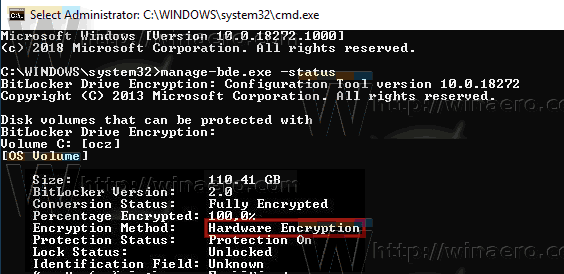
Näin voit vaihtaa laitteistosalauksesta ohjelmistosalaukseen BitLockerin avulla.
Poista Hardware BitLocker -salaus käytöstä
- Poista BitLocker kokonaan käytöstä aseman salauksen purkamiseksi.
- Avata PowerShell järjestelmänvalvojana.
- Anna komento:
Enable-BitLocker - HardwareEncryption:$False - Ota BitLocker uudelleen käyttöön.
Jos olet järjestelmänvalvoja, ota käyttöön ja ota käyttöön käytäntö "Määritä käyttöjärjestelmän asemien laitteistopohjaisen salauksen käyttö".
Poista Hardware BitLocker -salaus käytöstä ryhmäkäytännöllä
Jos käytössäsi on Windows 10 Pro, Enterprise tai Education painos, voit käyttää Paikallinen ryhmäkäytäntöeditori -sovellusta määrittääksesi yllä mainitut asetukset graafisella käyttöliittymällä.
- Lehdistö Voittaa + R näppäimet yhdessä näppäimistöllä ja kirjoita:
gpedit.msc
Paina Enter.

- Ryhmäkäytäntöeditori avautuu. Mene Tietokoneen asetukset\Hallintamallit\Windows-komponentit\BitLocker-aseman salaus\Käyttöjärjestelmän asemat. Aseta käytäntövaihtoehtoMääritä käyttöjärjestelmän asemien laitteistopohjaisen salauksen käyttö kohtaan Liikuntarajoitteinen.
Vaihtoehtoisesti voit soveltaa rekisterin säätöä.
Poista Hardware BitLocker -salaus käytöstä rekisterisäädöllä
- Avata Rekisterieditori.
- Siirry seuraavaan rekisteriavaimeen:
HKEY_LOCAL_MACHINE\SOFTWARE\Policies\Microsoft\FVE
Vinkki: Katso kuinka siirtyä haluttuun rekisteriavaimeen yhdellä napsautuksella.
Jos sinulla ei ole tällaista avainta, luo se vain.
- Luo tässä uusi 32-bittinen DWORD-arvo OSAllowedHardwareEncryptionAlgoritms. Huomautus: vaikka olisit käytössä 64-bittinen Windows, sinun on silti käytettävä 32-bittistä DWORD-muotoa arvotyyppinä.
Jätä sen arvotietoon 0. - Jotta rekisterin säädön tekemät muutokset tulevat voimaan, käynnistä Windows 10 uudelleen.
Se siitä.

